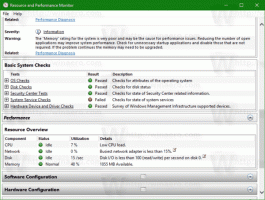ปิดใช้งานการรีสตาร์ทอัตโนมัติ BSOD ใน Windows 10
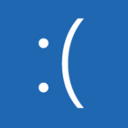
ด้วยการตั้งค่าเริ่มต้น Windows 10 จะทำการรีสตาร์ทอัตโนมัติเมื่อหน้าจอสีน้ำเงินแห่งความตาย (BSOD) ขัดข้อง ทำให้ผู้ใช้มีเวลาน้อยมากในการดูรหัสข้อขัดข้อง บางครั้ง minidump จะถูกสร้างขึ้นอย่างรวดเร็ว และก่อนที่ผู้ใช้จะสามารถอ่านรหัสข้อขัดข้องได้ มันเริ่มต้นใหม่ สิ่งนี้ไม่มีประโยชน์ หากต้องการค้นหารหัสเหตุการณ์ขัดข้อง คุณจะต้องค้นหาในบันทึกเหตุการณ์หากการบูตครั้งถัดไปสำเร็จ บันทึกเหตุการณ์เข้าถึงได้ยากมากหาก Windows 10 เข้าสู่ลูปการขัดข้องหรือลูปสำหรับบูต แต่คุณสามารถปิดใช้งานการรีสตาร์ทอัตโนมัติได้หลังจาก BSOD เพื่อป้องกันสถานการณ์นี้ในอนาคต
โชคดีที่ Windows 10 มีตัวเลือกที่เหมาะสมในการตั้งค่าระบบขั้นสูง นี่คือวิธีปิดใช้งานการรีสตาร์ทอัตโนมัติ
- เปิดกล่องโต้ตอบเรียกใช้ในระบบปฏิบัติการแขกของคุณ พิมพ์ข้อมูลต่อไปนี้ในกล่อง Run:
คุณสมบัติของระบบขั้นสูง
- ใน Advanced System Properties ให้ไปที่แท็บ Advanced
- ภายใต้การเริ่มต้นและการกู้คืน คลิกการตั้งค่า ตรวจสอบให้แน่ใจว่าคุณได้เปิดใช้งานการถ่ายโอนข้อมูลหน่วยความจำอัตโนมัติภายใต้ส่วนข้อมูลการดีบักการเขียน ยกเลิกการเลือกตัวเลือกรีสตาร์ทอัตโนมัติ
นี่คือทั้งหมดที่คุณต้องทำ ในการทดสอบการเปลี่ยนแปลงที่คุณทำ คุณสามารถเปิดใช้งาน BSOD ที่ผู้ใช้เริ่มต้นตามที่อธิบายไว้ที่นี่:
วิธีเปิดใช้งาน Crash บน Ctrl+Scroll Lock ใน Windows 10
หากคุณกำลังใช้งาน Windows 10 ในเครื่องเสมือน Hyper-V โปรดดูที่ วิธีเปิดใช้งาน Crash on Ctrl+Scroll Lock ใน Hyper-V ใน Windows 10.